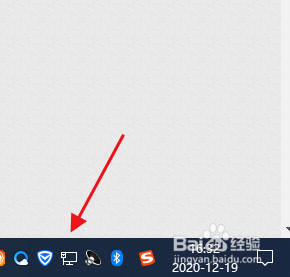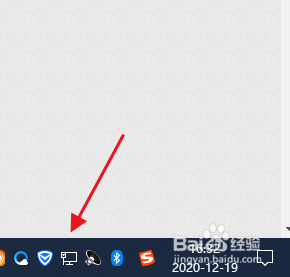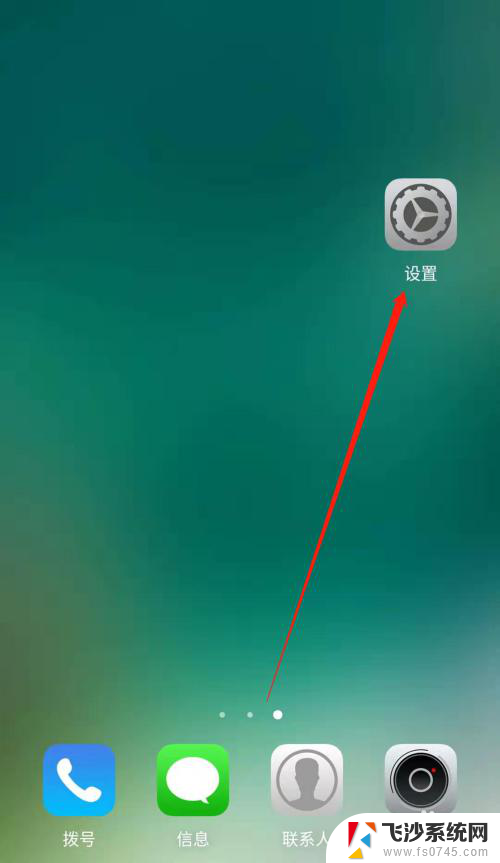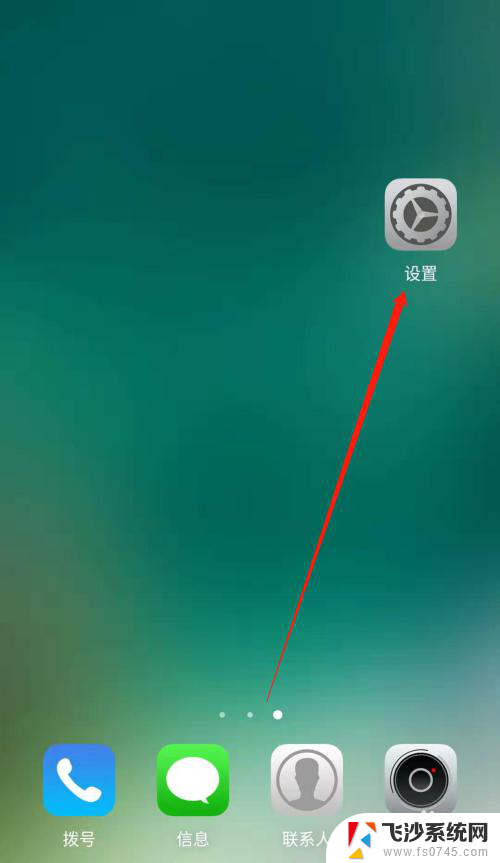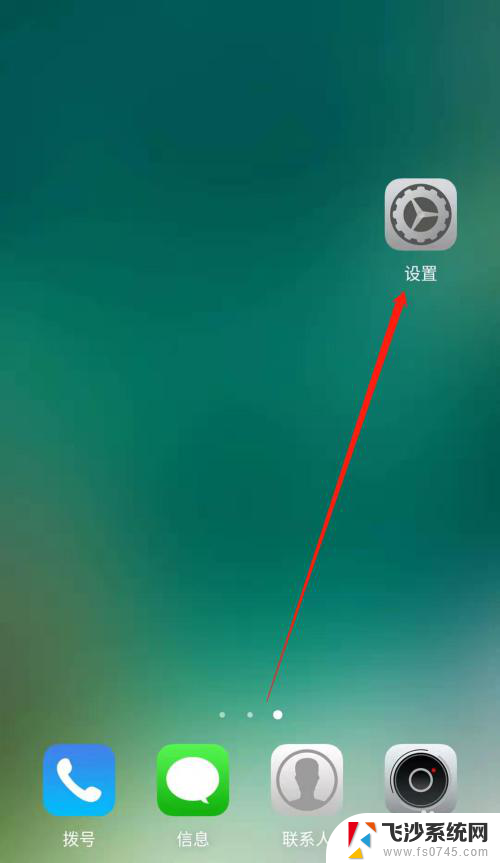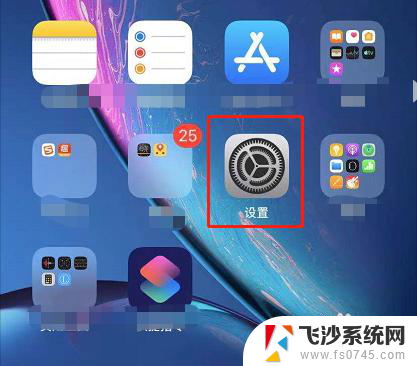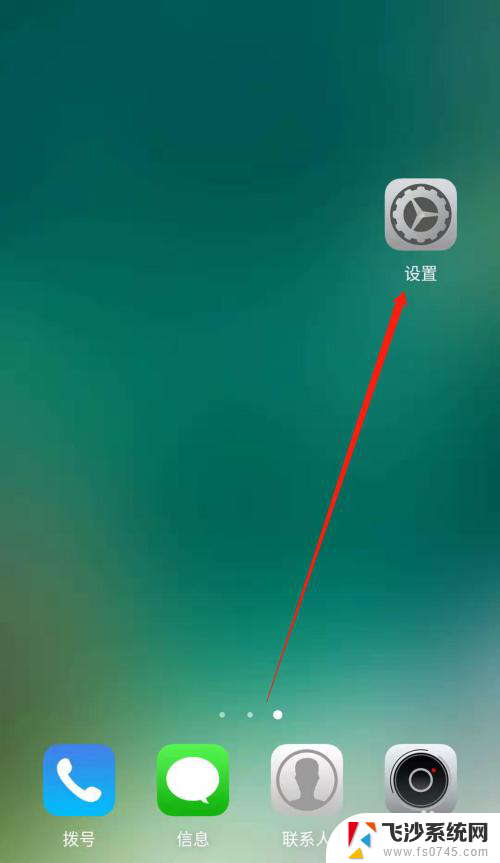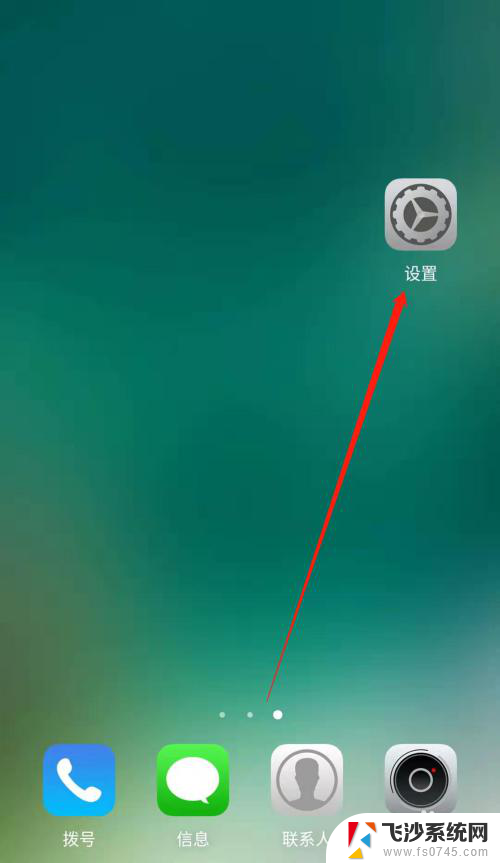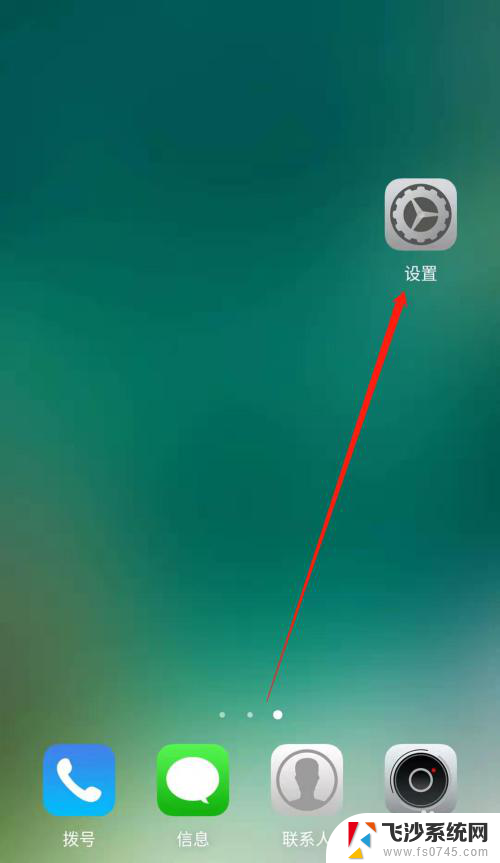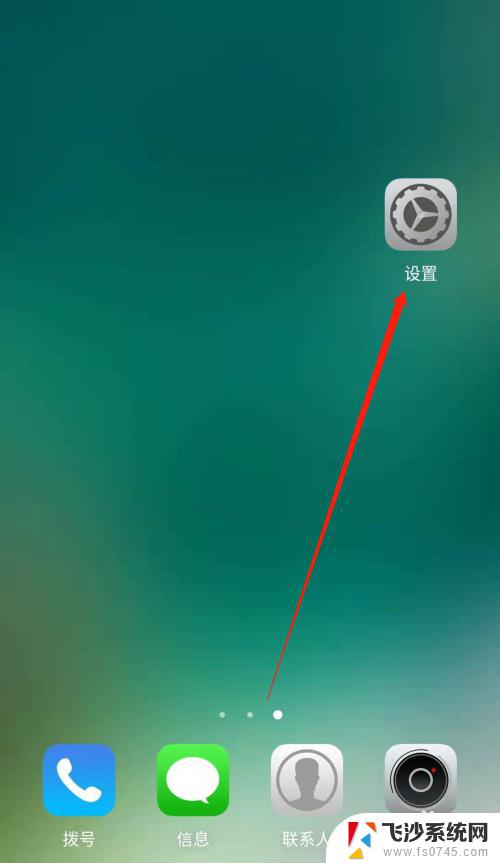电脑如何连接手机上的热点 电脑如何连接手机热点
在现代社会中手机已经成为了我们生活的必需品之一,而随着手机的智能化程度的提升,手机热点功能也逐渐受到了广大用户的关注和使用。通过手机热点,我们可以将手机的数据网络连接分享给其他设备,如电脑。电脑如何连接手机上的热点呢?本文将为大家详细介绍电脑连接手机热点的方法和步骤。无论是在家中还是在外出办公时,通过电脑连接手机热点,都能够方便地进行上网、浏览资讯、办理业务等。下面就让我们一起来了解一下吧!
操作方法:
1.打开手机,解锁手机桌面后,在桌面应用中点击设置,进入手机的设置页面。
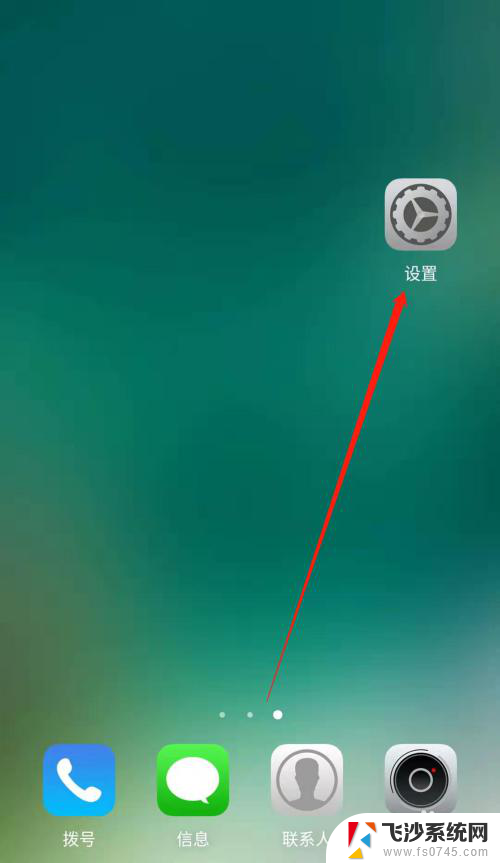
2.进入手机的设置页面后,点击更多连接方式,进入手机更多连接方式设置页面。
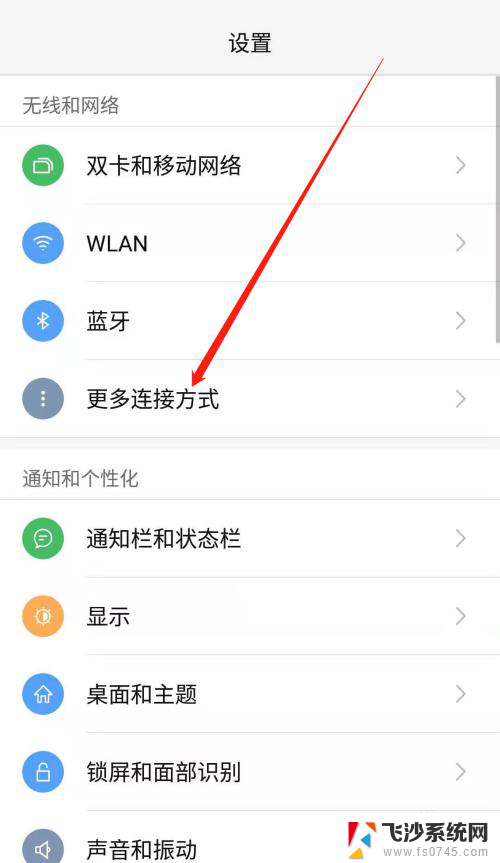
3.进入手机的更多连接方式设置页面后,点击个人热点一栏,进入手机的个人热点设置页面。
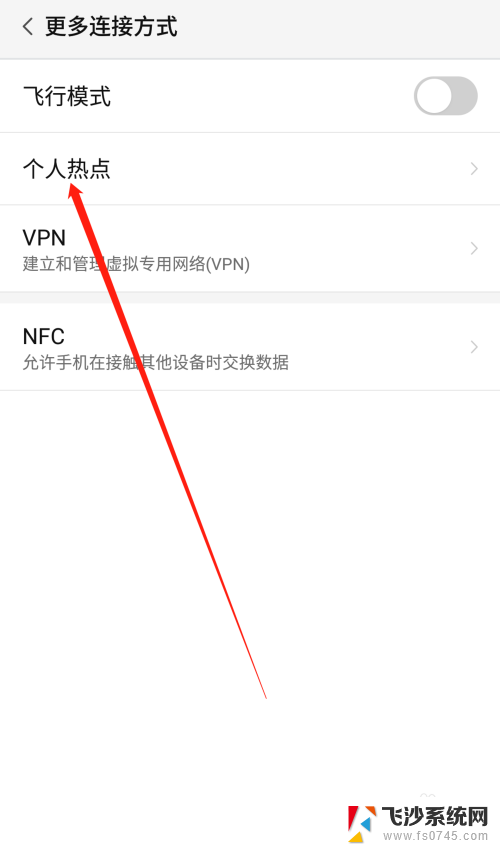
4.进入手机的个人热点设置页面后,点击便携式WLAN热点后方的开关按钮打开手机的便携式热点。
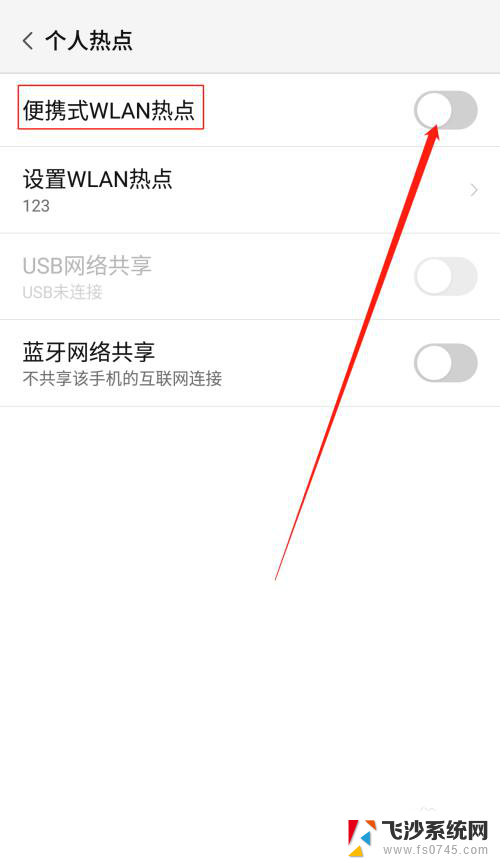
5.打开手机的便携式热点后,点击下方的设置WLAN热点。设置热点的网络名称及网络密码,然后点击页面右上角的确定。
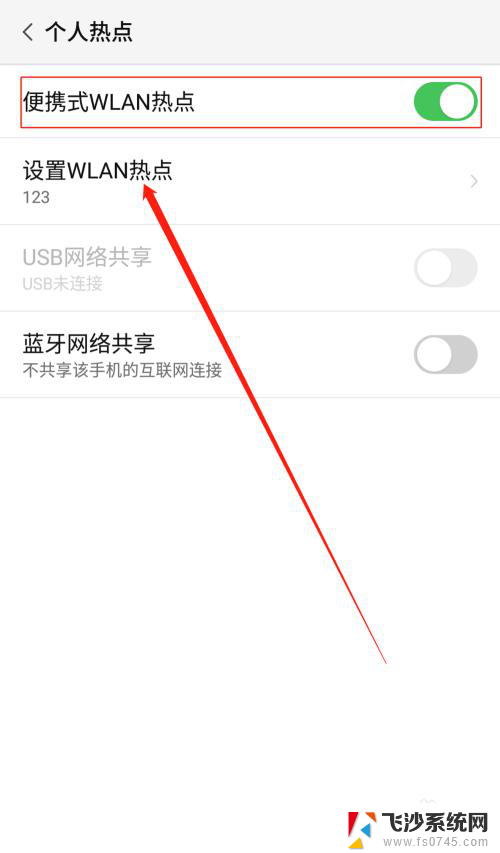
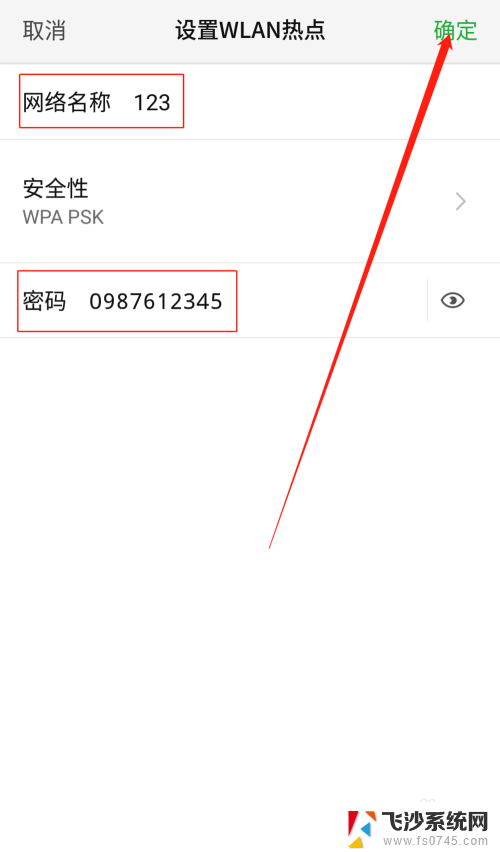
6.便携式热点的网络名称及密码设置好以后,用数据线把手机连接到电脑上。我们可以看到USB网络共享下方显示:已连接USB,然后点击USB网络共享后方的开关按钮开启USB网络共享功能。
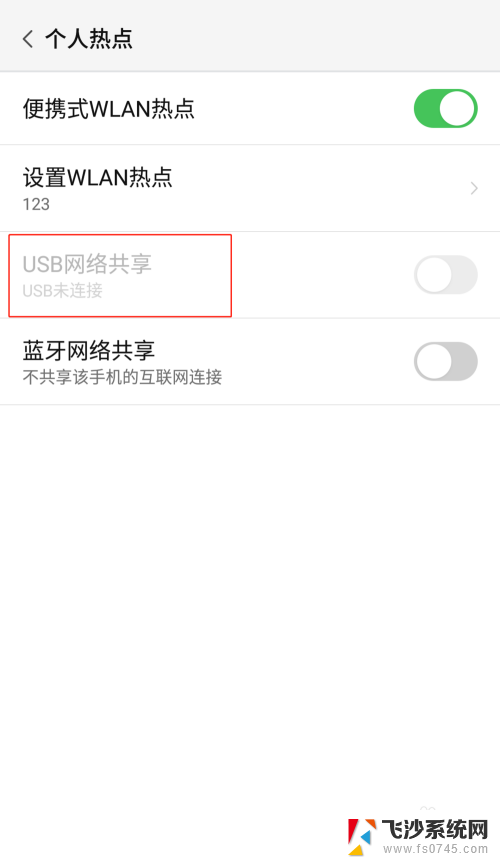
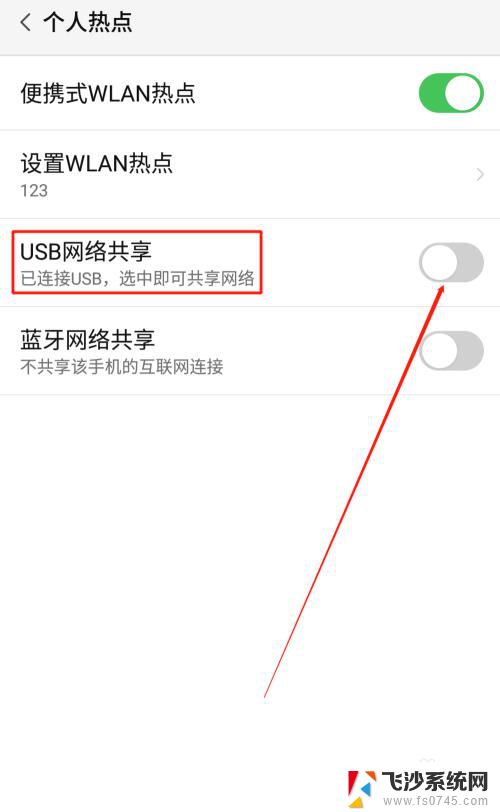
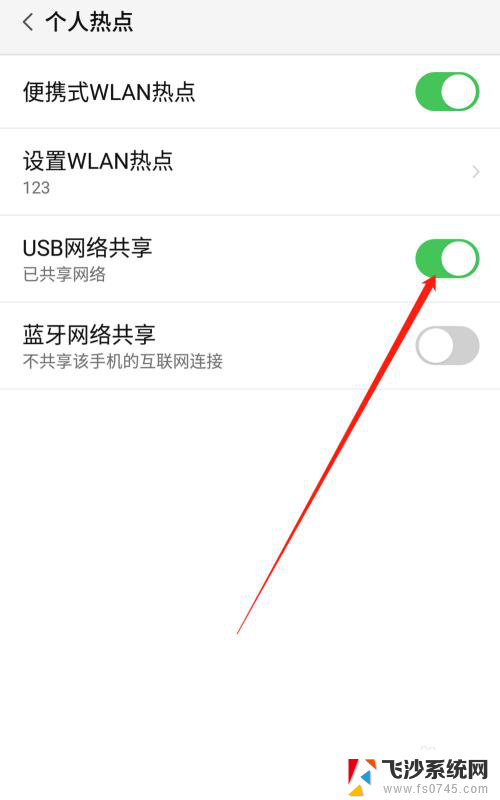
7.USB网络共享功能开启后,点击电脑下方的网络连接。找到我们设置的便携式热点的网络名称输入密码,这样就可以用电脑使用手机上的热点了。
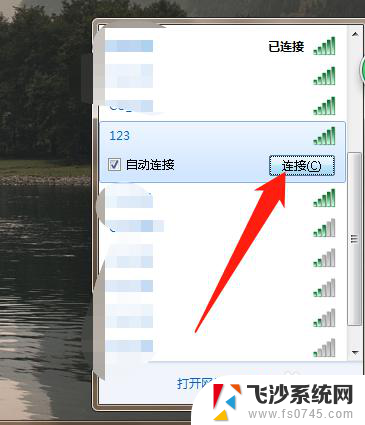
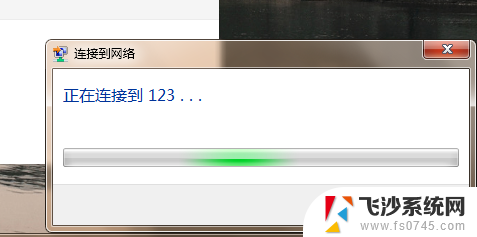
以上就是电脑如何连接手机上的热点的全部内容,还有不懂得用户就可以根据小编的方法来操作吧,希望能够帮助到大家。